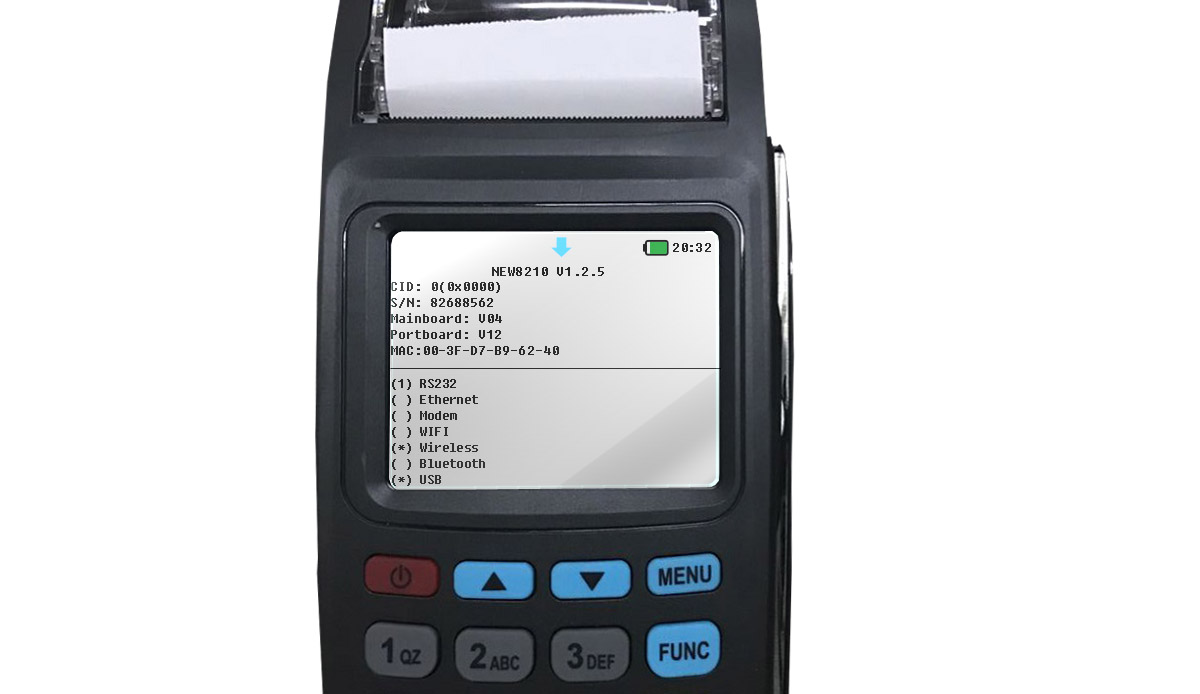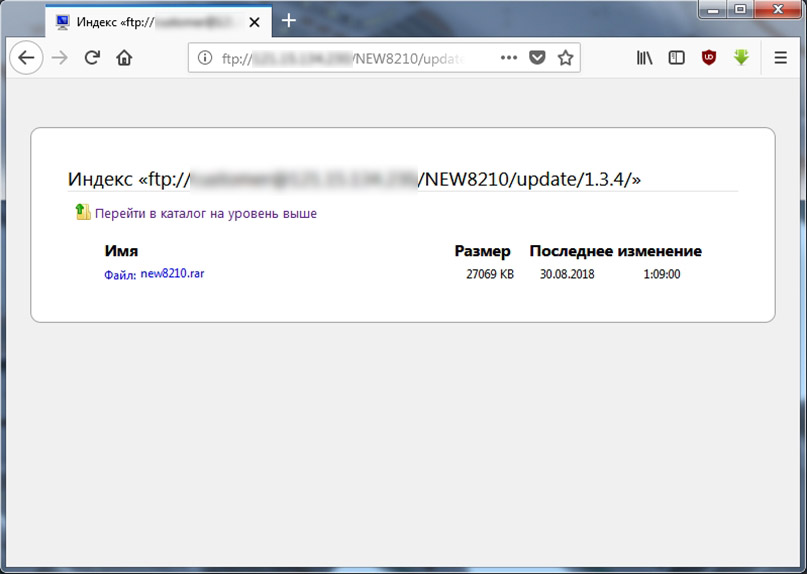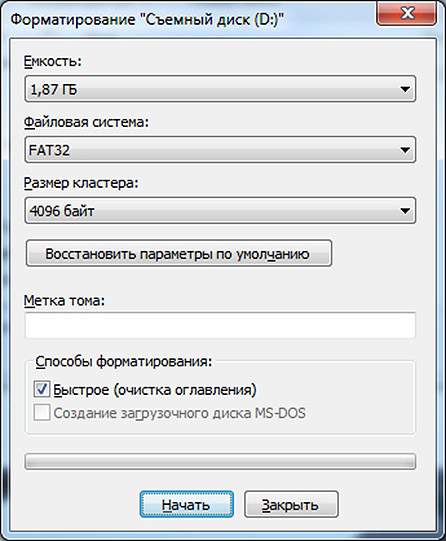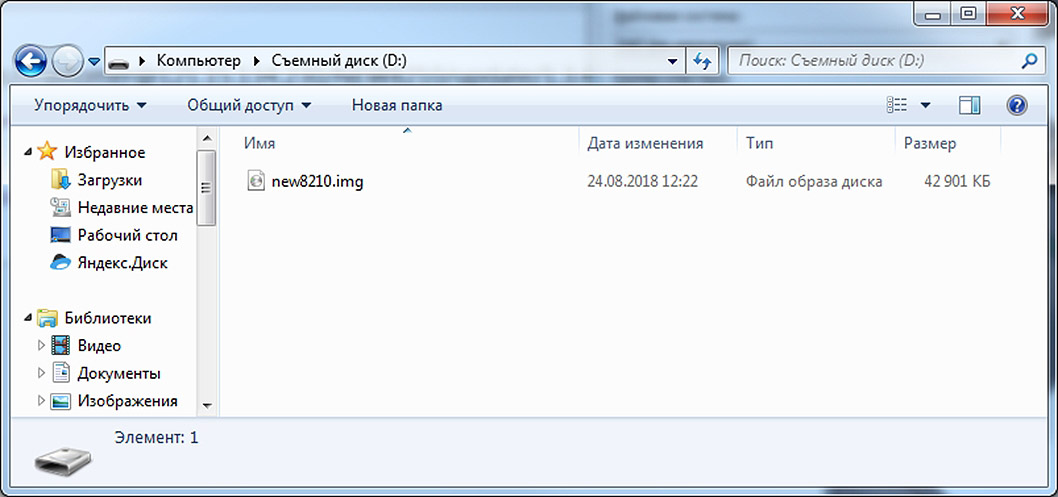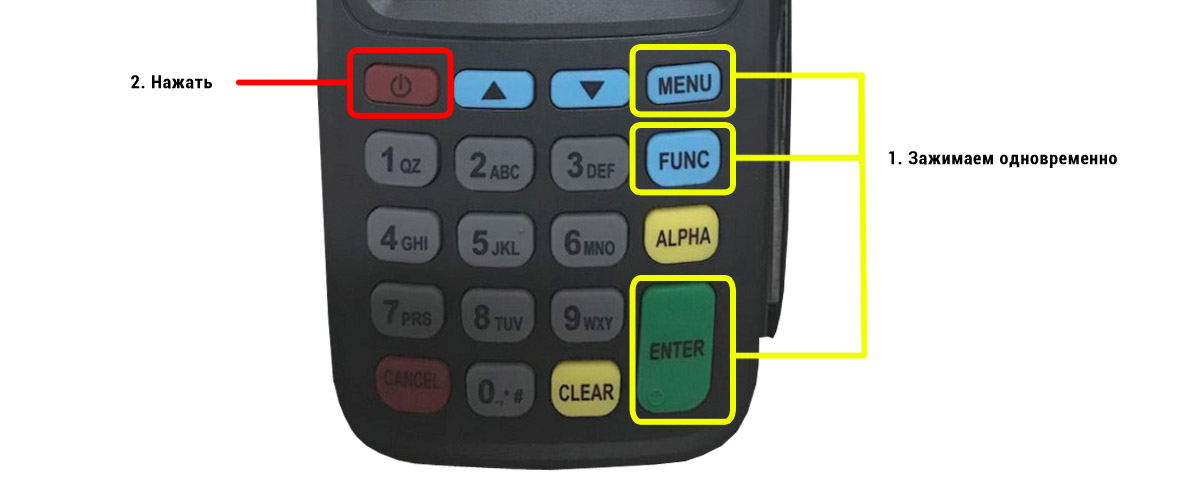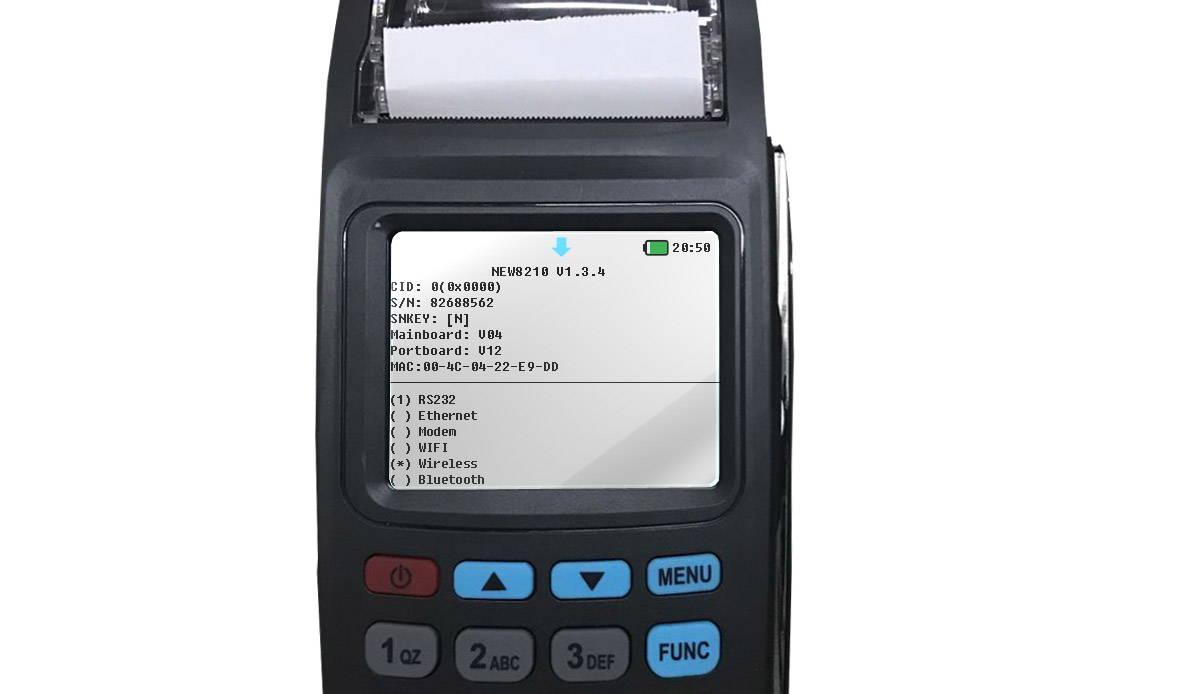NEW 8210 Tamper Source
Добрый день.
На руках NEW 8210. После его вскрытия для замены клавиатуры и сборки появилось надпись Tamper Source.
Не могу найти решение, как эту проблему можно решить.
Подскажите ….
- roundsoft
- Прохожий
- Сообщения: 2
- Зарегистрирован: 24 авг 2017, 13:41
Re: NEW 8210 Tamper Source
f119b » 25 авг 2017, 02:23
Ну на 8110 (если причина тампера устранена — все пятаки на месте, вольтаж батарейки в допуске)
после нажатия любой кнопки предлагалось ввести пароль ( или просто без пароля «снимался» на какой то партии).. 
Хоть на что-нибудь реагирует?
Возможно причина тампера все ж не устранена (вольтаж пишет низкий)?
Кот, который гуляет сам по себе.
-
f119b - Кот Мёбиуса
- Сообщения: 3595
- Зарегистрирован: 21 май 2010, 22:58
- Откуда: Сибирь, Западная Сибирь, Юг Западной Сибири.
- Авто: (☺ ♦ ☺ )
Re: NEW 8210 Tamper Source
roundsoft » 25 авг 2017, 13:47
f119b
f119b писал(а):Ну на 8110 (если причина тампера устранена — все пятаки на месте, вольтаж батарейки в допуске)
после нажатия любой кнопки предлагалось ввести пароль ( или просто без пароля «снимался» на какой то партии)..
Хоть на что-нибудь реагирует?
Возможно причина тампера все ж не устранена (вольтаж пишет низкий)?
при нажатии на любую клавишу, просит ввести пароль, но я его не знаю 
Подскажите на 8110 пароль может он и сюда подойдет.
А данную блокировку можно обойти нажатием кнопак clear или cancel, но красный замок так и будет висеть и после перезагрузки 8210 выходит снова это окно Tamper Source
- roundsoft
- Прохожий
- Сообщения: 2
- Зарегистрирован: 24 авг 2017, 13:41
Re: NEW 8210 Tamper Source
f119b » 26 авг 2017, 01:08
Значит нужен пароль.. 
Я не владею ( именно поэтому пока не вскрывал — обошлось чисто передергиванием аккума с последующим тестированием из сервисного меню)
Кот, который гуляет сам по себе.
-
f119b - Кот Мёбиуса
- Сообщения: 3595
- Зарегистрирован: 21 май 2010, 22:58
- Откуда: Сибирь, Западная Сибирь, Юг Западной Сибири.
- Авто: (☺ ♦ ☺ )
Re: NEW 8210 Tamper Source 
luckphoei » 29 авг 2017, 13:57
Не нужен там пароль. OTG-microusb к нему флешку с файл ключем. после проливаем образ. можно просто ключ слить даные с терминала а потом уже лить образ
Добавлено спустя 1 минуту 40 секунд:
Файл и инструкцию могу скинуть стукнись на почту
Luckphoei@gmail.com
- luckphoei
- Прохожий
- Сообщения: 2
- Зарегистрирован: 23 июн 2016, 14:50
Re: NEW 8210 Tamper Source
Diego2121 » 17 апр 2018, 05:49
Buenas gente alguien que me apoye con el problema del pos lo de tamper source ayudaaaa como lo soluciono
- Diego2121
- Прохожий
- Сообщения: 1
- Зарегистрирован: 17 апр 2018, 05:41
- Авто: Yamaha
Re: NEW 8210 Tamper Source
Rulezzz2 » 09 авг 2018, 21:29
luckphoei писал(а):Не нужен там пароль. OTG-microusb к нему флешку с файл ключем. после проливаем образ. можно просто ключ слить даные с терминала а потом уже лить образ
Добавлено спустя 1 минуту 40 секунд:
Файл и инструкцию могу скинуть стукнись на почтуLuckphoei@gmail.com
А можно поподробнее плз, как ключ слить с терминала?
- Rulezzz2
- Прохожий
- Сообщения: 2
- Зарегистрирован: 09 авг 2018, 19:34
Re: NEW 8210 Tamper Source
Dan » 09 авг 2018, 22:45
Diego2121
Nadie te responderá mientras escribas en español aquí
Scientists study the world as it is, engineers create the world that never has been
-
Dan - Нач. отдела
- Сообщения: 2817
- Зарегистрирован: 28 окт 2010, 23:20
Re: NEW 8210 Tamper Source
f119b » 10 авг 2018, 01:52
Diego2121 писал(а):luckphoei писал(а):
Не нужен там пароль. OTG-microusb к нему флешку с файл ключем. после проливаем образ. можно просто ключ слить даные с терминала а потом уже лить образДобавлено спустя 1 минуту 40 секунд:
Файл и инструкцию могу скинуть стукнись на почтуLuckphoei@gmail.com
А можно поподробнее плз, как ключ слить с терминала?
Прошу прощения но я в этой компании не работаю больше. Доступ к файлам больше нет

Таков был ответ по почте..
Кот, который гуляет сам по себе.
-
f119b - Кот Мёбиуса
- Сообщения: 3595
- Зарегистрирован: 21 май 2010, 22:58
- Откуда: Сибирь, Западная Сибирь, Юг Западной Сибири.
- Авто: (☺ ♦ ☺ )
Re: NEW 8210 Tamper Source
Gellion » 08 окт 2018, 07:53
Если зайти в меню и зажать Clean то появится меню. Как я смог понять там есть сброс и датчиков и паролей и переход в другой режим работы, однако для этого требуется пароль администратора. Таковым я не обладаю но он мне очень нужен — поделитесь если кто может. Просто в моем случаи попытки сброса через флешку с кабелем не принесли успехов.
- Gellion
- Прохожий
- Сообщения: 1
- Зарегистрирован: 08 окт 2018, 07:33
Re: NEW 8210 Tamper Source
f119b » 12 окт 2018, 02:04
Gellion писал(а):Если зайти в меню и зажать Clean то появится меню.

Прикольно…
Да и в тестах вылазит «дебуггер» типа «расширенная диагностика».
Принтер печатает всю таблицу графики, потом гонит дампы на китайском пока рулон не испечатает.
Модем сотовый предлагает позвонить (набрать номер) 112 
Там еще езернет, память и еще что-то
А по снятию тампера.. прикупили платы в/в — на одной не работает порт USB.
Связались с продавцом, ему конечно в лом менять плату, поэтому предложил вариант снятия тампера по каналу чип-ридера типа спецкарта 
Но поскольку USB таки нужен для заливки ПО и т.д. отказались.
Плату похоже так и не поменяли (дороже пересылка, маета и тд)..
А код авторизации конечно было бы не плохо узнать…
Кот, который гуляет сам по себе.
-
f119b - Кот Мёбиуса
- Сообщения: 3595
- Зарегистрирован: 21 май 2010, 22:58
- Откуда: Сибирь, Западная Сибирь, Юг Западной Сибири.
- Авто: (☺ ♦ ☺ )
Вернуться в NewPos
Кто сейчас на конференции
Сейчас этот форум просматривают: нет зарегистрированных пользователей и гости: 1
Производители платежных терминалов постоянно улучшают свое системное программное обеспечение, прислушиваясь к отзывам пользователей. Не исключение и компания NEW POS TECHNOLOGY LIMITED (http://www.newpostech.com) – производитель довольно популярных у нас терминалов NewPOS. Так, например, в прошивке версии 1.3.4 и выше значительно стабильнее стал работать бесконтактный ридер. Если в версиях 1.2.x у нас иногда наблюдались проблемы со считыванием бесконтактных карты (при долгой работе POS-терминала бесконтактный считыватель переставал реагировать), то в 1.3.4 такие проблемы уже не наблюдаются.
Подготовительные работы
Шаг 1. Узнаем текущую версию прошивки
Для того чтобы убедится в том, что требуется ли вам обновление, необходимо в системном меню перейти Menu -> About, где и видна текущая версия. В нашем случае 1.2.5
Шаг 2. Соберем все необходимое
Прежде чем начать обновление POS-терминала — убедитесь, что у вас под рукой есть всё необходимое:
- NewPOS 8210 (POS-терминал должен быть полностью с заряженной аккумуляторной батарей);
- Файл с прошивкой или доступ к ftp-серверу NewPOS;
- USB flash-накопитель;
- USB-OTG кабель, обратите внимание – для непосредственного подключения POS к компьютеру потребуется кабель USB-A (male) to USB-B mini (male) выглядящий так:
Нет файла с прошивкой, что делать?
Если файла с прошивкой нет, то вам необходимо скачать нужную версию прошивки с FTP-сервера NewPOS и разархивировать ее. Доступ к FTP-серверу или файл с прошивкой вы можете запросить у компании обслуживающей ваши POS-терминалы.
Обновление прошивки New8210
Шаг 1.
Форматируем flash-накопитель в FAT32 (ни в коем случае не в NTFS).
Шаг 2.
Копируем на отформатированный flash-накопитель файл прошивки new8210.img.
Шаг 3.
Подключаем flash-накопитель к NewPOS 8210 при помощи USB-OTG кабеля
Шаг 4.
Зажимаем одновременно кнопки MENU, FUNC, ENTER и не отпуская их жмём POWER.
Шаг 5.
Когда на экране появится надпись USB Update можно отпускать кнопки
Шаг 6.
После окончания обновления терминал перезагрузится.
Повторно заходим системном меню перейти Menu -> About и убеждаемся в том, что новая версия прошивки успешно установилась. В нашем случае было произведено обновление с версии 1.2.5 до версии 1.3.4.
Перед началом работы можно проверить список загруженных маршрутов в терминале. Для этого необходимо выбрать пункт «Печать маршрутов» кнопкой _2_
Для открытия рейса в главном меню выбрать пункт
«Открыть рейс» кнопкой _1_
Ввести цифры номера ТС, нажать ENTER При наличии нескольких совпадающих номеров (например А777ВС99 и Е777КА99) выбрать нужный кнопками ▲ ▼ .
Подтвердить выбранный номер транспортного средства кнопкой ENTER
Ввести номер маршрута, нажать ENTER При наличии нескольких совпадающих номеров маршрута (например 29 и 29А) выбрать нужный кнопками ▲ ▼ .
Подтвердить выбранный номермаршрута кнопкой
ENTER
Выбрать направление движения маршрута (“Пр” прямойили “Об” обратный) кнопкой ALPHA . Подтвердить ENTER
Примечание: направление меняется каждый раз при открытии следующего рейса.
Приложить карту кондуктора к экрану терминала
Рейс открыт. На экране в верхней строке появится статус «Открытый рейс»
Примечание: в режиме работы со стационарными валидаторами в салоне на главном экране выводится информация о количестве подключенных
стационарных валидаторов. Например «Стац 2/2», что означает наличие в работе двух подключенных валидаторов из двух.
Возможная причина и ее устранение
При включении терминала на экране появляется сообщение «ТЕРМИНАЛ НЕ АВТОРИЗОВАН»
При включении терминала на экране появляется сообщение «РАБОТА БЕЗ СИНХРОНИЗАЦИИ ЕЩЕ “Х” ДНЕЙ»
При попытке печати появляется сообщение «ПРОВЕРЬТЕ БУМАГУ»
Данный терминал не зарегистрирован. Необходимо обратиться в службу поддержки.
Терминал необходимо ежедневно синхронизировать. В данном случае он предупреждает о лимите в “Х” дней до блокировки без синхронизации.
В терминале закончилась бумага либо открыта крышка. Необходимо заменить катушку бумаги либо проверить крышку и закрыть её.
При попытке открытия рейса, входа в режим оплаты или снятии суточного отчёта появляется сообщение «РАБОТАЕТ СЕРВИС»
Сообщение выходит при попытке открытия рейса или входа в режим оплаты, а также при попытке снять суточный отчёт. В этот момент терминал осуществляет передачу/получение данных по отложенным пополнениям и обновляет черные/белые списки заблокированных карт. Данная операция происходит только после закрытия рейса. Поэтому важно закрывать рейс вовремя и дать терминалу время на передачу информации. Сама процедура занимает 10-50 секунд.
Транспортная карта находится в чёрном списке. Для разблокировки или замены необходимо обратиться в пункт продажи/пополнения карт.
КОД ЛЬГОТЫ НЕ РАЗРЕШЕН К ПРОВОЗУ
Приложенная к терминалу карта имеет код льготы не разрешенный к проезду
ЛИМИТ ПОЕЗДОК НА МЕСЯЦ ИСЧЕРПАН
Приложенная к терминалу карта исчерпала лимит поездок на этот календарный месяц
ЛИМИТ ПОЕЗДОК НА РЕЙСЕ ИСЧЕРПАН
Приложенная к терминалу карта ограничена одной поездкой на рейсе (либо двумя в случае проезда сопровождающего лица)
НАРУШЕН БЛОК ДАННЫХ
НЕВЕРНЫЙ ТИП КАРТЫ
НЕВЕРНЫЙ ВИД КАРТЫ
Карта имеет неверный или поврежденный блок данных. Держателю карты необходимо обратиться в пункт продажи/пополнения карт
К терминалу прикладывается другой тип служебной карты, например карта контролёра во время процедуры открытия рейса
НЕВЕРНЫЙ ТИП ТРАНСПОРТНОГО СРЕДСТВА
Сообщения при чтении транспортных карт
Попытка открыть рейс служебной картой другого типа ТС
Терминал при считывании карты не распознал ключи доступа (карта некорректно приложена к терминалу, чужая или не зарегистрированная карта)
Терминал не может записать транзакцию в терминал (переполнена память)
Карта некорректно прочитана, бракованная либо карта неисправна
ПО ДАННОЙ КАРТЕ ОПЛАТА БАГАЖА ЗАПРЕЩЕНА
Попытка оплатить багаж по социальной карте
Терминал не успел произвести чтение карты, приложите транспортную карту ещё раз к экрану терминала и дождитесь печати чека
Закончилась бумага, открыта крышка принтера, либо принтер неисправен
В терминале закончилась бумага либо открыта крышка
СОЦИАЛЬНОЕ ПРИЛОЖЕНИЕ ЗАПРЕЩЕНО НА МАРШРУТЕ
Коммерческий рейс с запретом на провоз социальных карт
СРОК ДЕЙСТВИЯ ИСТЕК ИЛИ НЕ НАСТУПИЛ
Приложенная к терминалу карта не имеет пополнения на текущий период (месяц)
Сообщения при чтении банковских карт
ОБНАРУЖЕНО БОЛЕЕ ОДНОЙ КАРТЫ
В зоне действия считывателя терминала более одной карты. Необходимо прикладывать к экрану терминала по одной карте
ОТКАЗ. КАРТА В СТОП-ЛИСТЕ
Карта находится в стоп-листе (черном списке) по причине наличия долга или блокировки карты.
Закончился срок действия банковской карты
ОШИБКА ПОЛУЧЕНИЯ ДАННЫХ КАРТЫ
Ошибка при попытке чтения, необходимо приложить карту повторно. Возможно карта неисправна
Ошибка при попытке чтения, необходимо приложить карту повторно
ПОВТОРНАЯ ОПЛАТА. ENTER — ПОДТВЕРДИТЬ
При повторном прикладывании банковской карты появляется предупреждение. Необходимо нажать кнопку ///ENTER/// для подтверждения повторной оплаты
|
NX |
Внутренняя ошибка терминала, например, отсутствие маршрута сети или сброс ip-адреса |
Техническая проблема-обратиться в техническую поддержку |
|
Z1 |
Техническая ошибка терминала; если нет приоритета pin, то карта не обслуживается |
Техническая проблема Порядок действий:
|
|
Z3 |
Невозможно передать авторизационный запрос в онлайновом режиме; отклонено в оффлайновом режиме |
Решение: Перезагрузите терминал. При включении терминала на экране появится надпись «Для режима работы с кассой нажать F» — нужно нажать F; |
|
Ошибка internal service error — может встречаться на PAX30 |
Причина: При подключении по USB в МК, наша система пытается получить серийный номер терминала. Всего дается 5 попыток. Если после 5 попытки серийный номер терминал не будет получен, будет «NULL». |
Решение: Скорее всего терминал не успел прогрузиться в течение 5 попыток, поэтому необходимо:
|
| Ошибка Internal Error при проведении оплаты через приложение LIFE PAY + терминал (pax SP30 или IPP 320-350) |
Причина:
|
Решение:
|
|
Ошибка «Свяжитесь с ЦА» |
Причина: заполнен журнал операций |
Решение: Перед проведением операции надо очистить журнал (при этом на кассе, в приложении может отобразится ошибка NO CODE) |
|
Ошибка, проверьте настройки процессинга на ТМС (встречается на автономных терминалах (не IPP320) |
Причина: сбой ПО |
Решение: Выполните следующие манипуляции на терминале: 1. Очистить журнал (5-123-очистка журнала) |
|
Ошибка alert irruption на ipp 320 (встречается и на iCT220) |
Причина: Сработала защита от вскрытия. Ошибка Alert Irruption может возникнуть в результате: сильного удара, например при падении со стола; падения напряжения (или плохого контакта) внутреннего источника питания ниже 3 В; переохлаждения или резкого перепада температуры; попадания жидкости внутрь терминала; |
Решение: Исправить ошибку Alert Irruption смогут только в сервисном центре производителя, в данном случае — Ingenico. Если терминал новый и на гарантии — информировать банк о проблеме. Если гарантия завершилась — приобрести новый |
|
Ошибка «Обрыв соединения» на IPP320 при попытке провести сверку, оплату |
Причина: PP320 — кассовый пин-пад. Не работает автономно, а получает команды от кассы, связь берет тоже от кассы |
Решение: Необходимо настроить терминал на работу с кассой:
3. Войти в диспетчер устройств на компьютере и посмотреть номер usb-порта к которому подключен терминал (Порты (COM и LPT)-Ingenico Telium (COM…)); 4. Войти на диск C в папку Аркус2-Ini-cashreg и прописать номер порта из диспетчера устройств (PORT=COM…). Сохранить файл; Далее загружаем конфигурацию, предварительно очистив журнал: 5. Очистка журнала:
Должна появиться надпись «Журнал очищен» 6. Сессия ТМС:
Через некоторое время на терминале появиться надпись «Установка обновлений» и он перезагрузится 7. Загрузка рабочих ключей:
8. Тест оплаты на 1 руб:
|
|
Ошибки на IPP 320/350 Ошибка 5 |
не установлена |
|
|
Ошибка — No serial |
При подключении по USB в МК, наша система пытается получить серийный номер терминала. Всего дается 5 попыток. Если после 5 попытки серийный номер терминал не будет получен, будет «no serial». Скорее всего терминал не успел прогрузиться в течение 5 попыток. Значит нужно вытащить питание IPP из розетки, вставить обратно. Дождаться когда на терминале будет «Готов к работе». После этого выполнить поиск на Lifehub. |
|
Ошибка “вставьте карту” на терминале |
Причина: Такая надпись обычно свидетельствует о том, что на терминале отсутствует конфигурация, скорее всего очень долго не выполняли сверку итогов на терминале. Решение: Если будет ошибка, при выполнении сверки итогов, то из списка выбрать “загрузить ключи” — дождаться сообщения о том, что успешно. |
|
Ошибка, проверьте настройки процессинга на ТМС (встречается на автономных терминалах (не IPP320) |
Причина: сбой ПО |
Решение: Выполните следующие манипуляции на терминале: 1. Очистить журнал (5-123-очистка журнала) |
|
Ошибка 100 |
Причина: сбой ПО |
Решение: Необходимо очистить журнал операций.
|
|
Ошибка: ”Обрыв соединения” на терминале IPP320 |
Причина:
|
Решение:
|
|
При попытке оплатить по карте печатается чек “операция отменена” (на ICT 250) |
Причина: не установлена |
Решение:
|
|
Ошибка 555 / Ошибка 005 (при попытке сделать возврат — предлагает использовать ЧИП) |
Причина: не установлена |
Решение: Сообщить об ошибке в техническую поддержку |
|
Ошибка на ICT 250 — “Пин-пад не подключен» и мигает надпись Allert Irruption |
Причина: устройство вышло из строя |
Решение: Сообщить об ошибке в техническую поддержку |
|
Ошибка 999 и 01 на терминале Ingenico iPP320 / iPP350 |
Причина: не установлена |
Решение: В случае возникновения ошибки 999 (МК, Windows), в первую очередь:
|
|
Ошибка “повторите транзакцию” на IWL 250 |
Причина: сбой ПО |
Решение: 1. Перезагрузить (желтая + точка), убедиться что интернет подключен. |
|
Ошибка: Отложенная операция не выполнена. Обратитесь в ЦА. |
Причина: не установлена |
Решение:
Перезагрузить IPP, нажав желтую кнопку плюс кнопку #, при запуске терминала нажать F, далее выбирать пункт: работать с кассой — > нет.
Если неуспешно — Сообщить об ошибке в техническую поддержку |
|
На IWL 250 нет связи, оплаты не проходят и трубка на экране в горизонтальном положении (красная) |
Причина: Не настроена точка доступа |
Решение: Настроить точку доступа
После включения терминала необходимо дождаться, когда он поймает сеть. Шкала, указывающая на уровень сигнала связи, и поднятая зеленая трубка говорят о том, что терминалом можно пользоваться. |
|
На слип чеке о сверке итогов сообщение “Итоги не совпали” |
Причина: в рамках смены были неуспешные операции, сбои связи и т.д |
Решение: игнорировать; это лишь информационное сообщение. |
|
Ошибка “Отсутствует файл Currency.pst” при оплате через Inpas |
Причина: не указана |
Решение:
|
|
На автономном терминале Ingenico при попытке входа в меню оплаты через клавишу «0» вместо пунктов
терминал сразу предлагает вставить карту |
Причина: не указана |
Решение: на нем необходимо провести очистку журнала и сессию ТМС. После появится возможность попасть в меню оплаты и проводить транзакции 1.Очистка журнала:
В зависимости от типа связи выбираем: — ETHERNET- если терминал подключен к сети по проводу ETH; — TELIUM NET — если терминал работает по сим-карте; — WIFI – если терминал работает через Wifi.
|
Загрузка конфигураций на терминал
1. На компьютер необходимо установить программу Аркус2 и драйвер IngenicoUSBDrivers_2.80_setup;
2. Подключаем терминал к компьютеру через USB;
3. При включении терминала на экране появится надпись «Для режима работы с кассой нажать F» — нужно нажать кнопку F;
Далее:
— Работа с кассой? Нажать да — зеленая;
— Настройка — Нажать — зеленая;
— Интерфейс — Нажать — зеленая;
— Канал — Нажать — зеленая;
— USB — Нажать — зеленая;
— Шаг назад (нажать — красная);
— Сеть — Нажать — зеленая;
— IP через кассу — Нажать — зеленая;
— Да — Нажать — зеленая;
— 2 шага назад (2 раза нажать на красную) и выбрать «Сохранить» — на терминале должна появиться надпись «Готов к работе»
4. — Войти в диспетчер устройств на компьютере и посмотреть номер usb-порта к которому подключен терминал (Порты (COM и LPT) — Sadgem Telium port(COM…));
— Войти на диск C, в папку Аркус2-Ini-cashreg и прописать номер порта из диспетчера устройств (PORT=COM…).
— Если номер порта больше 9 (10 и выше), то после знака = нужно прописать \.
5. Войти на диск C в папку, по пути: Аркус2-Ini-cashreg и прописать номер порта из диспетчера устройств (PORT=COM…). Сохранить файл;
6. Сессия ТМС:
— Зайти в папку Аркус2 — CommandLineTool;
— Запустить байтник admin_menu — на терминале откроется меню администратора;
— на терминале выбираем пункт Сессия ТМС, нажимаем зеленую кнопку;
— ETHERNET, нажимаем зеленую;
— IP адрес: 185.222.52.1 нажимаем зеленую кнопку; порт 51016 нажимаем зеленую кнопку;
— использовать SSL? — выбираем нет, нажимаем зеленую кнопку;
— далее все подтверждаем зеленой кнопкой до появления надписей «Соединение», «Обмен данными»
Через некоторое время на терминале появится надпись «Установка обновлений» и терминал перезагрузится
7. Загрузка рабочих ключей:
— Войти в папку Аркус2 — ComandLineTools;
— Запустить байтник cacher_menu — на терминале откроется Меню кассира;
— Выбираем пункт «Загрузить ключи», нажимаем зеленую;
— Выбираем терминалы LPPxxxx, нажимаем зеленую — на терминале появится надпись Авторизация — Ответ и снова LPPxxxx — нажимаем на красную до надписи «Готов к работе» на экране.
— Открыть файл cheq в папке Аркус2. В файле д.б. указано «Загрузка мас-ключа успешно», «Загрузка пин-ключа успешно».